怎么更改360默认浏览器 如何避免默认浏览器被恶意修改为360浏览器
更新时间:2024-08-07 16:05:50作者:xtliu
在日常使用电脑时,浏览器是我们不可或缺的工具之一,有时候我们可能会遇到默认浏览器被意外更改的情况,尤其是被设置为360浏览器。为了避免这种情况发生,我们可以采取一些措施来保护我们的默认浏览器不被恶意修改。接下来让我们来看看如何更改360默认浏览器以及如何避免默认浏览器被恶意修改为360浏览器。
方法如下:
1.首先,打开360安全卫士。
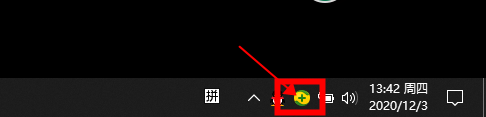
2.进入360安全卫士首页,点击【功能大全】。
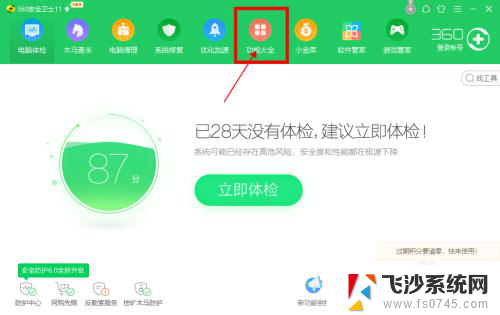
3.在左侧的工具栏点击【系统工具】,然后在右侧的系统工具列表中找到【默认软件】点击。
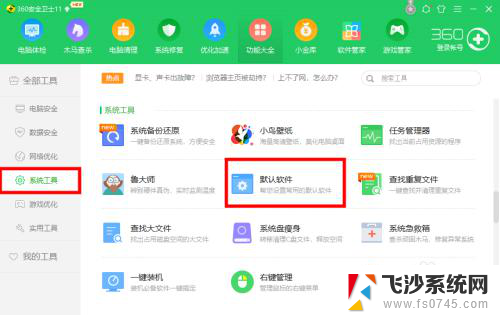
4.在弹出的默认软件设置中,找到浏览器选项。找到我们需要设设置为默认的浏览器,点击【默认并锁定】。
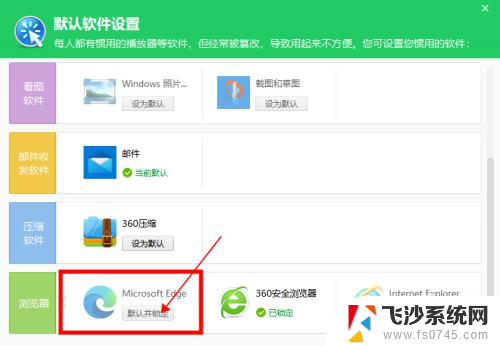
5.然后关闭窗口,默认浏览器就设置好了。
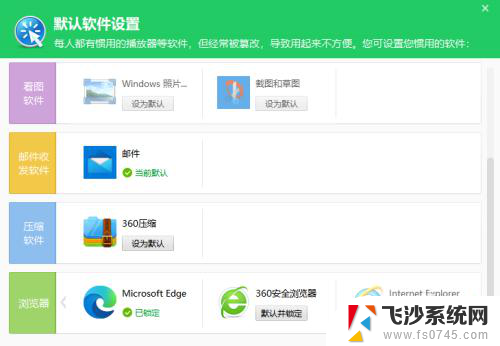
以上就是如何更改360默认浏览器的全部内容,碰到同样情况的朋友们赶紧参照小编的方法来处理吧,希望能够对大家有所帮助。
怎么更改360默认浏览器 如何避免默认浏览器被恶意修改为360浏览器相关教程
-
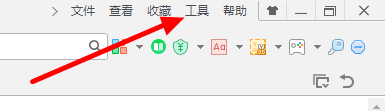 浏览器默认360怎么改成ie 360浏览器如何更改为IE浏览器作为默认浏览器
浏览器默认360怎么改成ie 360浏览器如何更改为IE浏览器作为默认浏览器2023-11-03
-
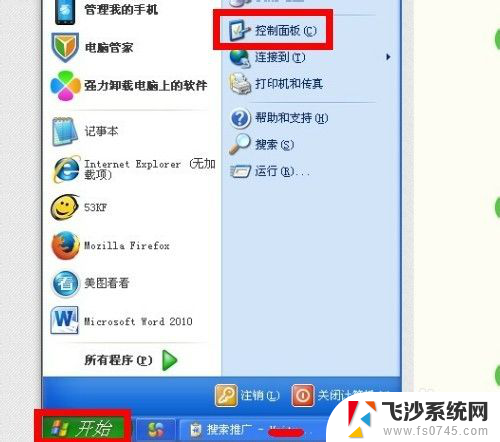 怎么将360浏览器设置为默认浏览器 设置360浏览器为默认浏览器的方法
怎么将360浏览器设置为默认浏览器 设置360浏览器为默认浏览器的方法2023-11-24
-
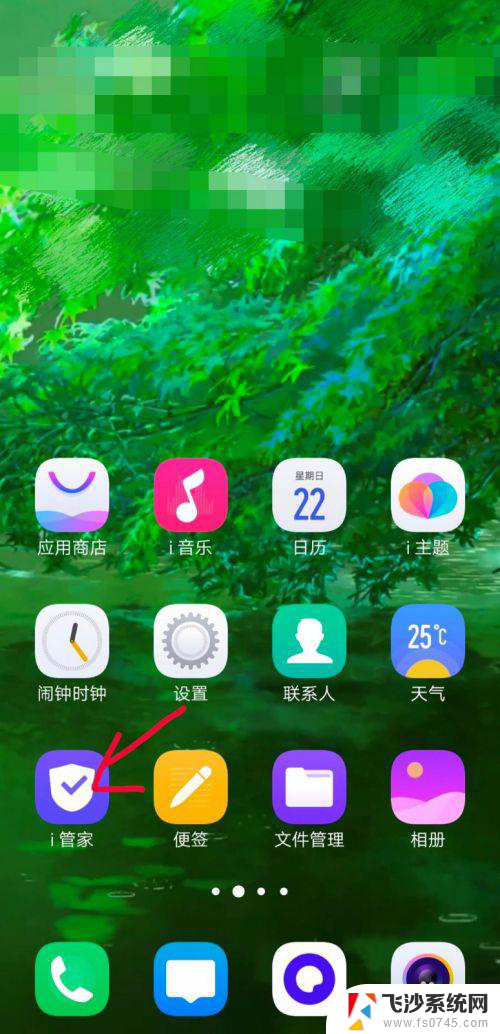 iqoo怎么更改默认浏览器 iQOO手机如何设置默认浏览器
iqoo怎么更改默认浏览器 iQOO手机如何设置默认浏览器2024-04-27
-
 怎么设为默认浏览器 如何将浏览器设置为默认浏览器
怎么设为默认浏览器 如何将浏览器设置为默认浏览器2024-06-01
- 如何选择默认浏览器 如何将浏览器设置为默认浏览器
- microsoft edge默认浏览器怎么改 Microsoft Edge如何设置为默认浏览器
- 如何把谷歌浏览器设置为默认浏览器 如何将谷歌浏览器Chrome设置为默认浏览器
- 取消搜狗浏览器默认浏览器 搜狗浏览器如何设置为非默认浏览器
- 取消360默认浏览器锁定 如何取消锁定360默认浏览器设置
- 怎样更换浏览器打开方式 如何将Edge浏览器的默认打开方式修改为其他浏览器
- 小爱同学能不能连接电脑 小爱同学电脑音箱设置教程
- 电脑开机总是进入安全模式 Windows 10如何解决重启电脑总是进入安全模式的问题
- 电脑文档位置怎么更改 文档存放位置修改方法
- 苹果13pro截屏有几种方法 iPhone13 Pro截屏操作步骤
- 华为无线耳机怎么连接手机蓝牙 华为无线蓝牙耳机手机连接方法
- 电脑如何硬盘分区合并 电脑硬盘分区合并注意事项
电脑教程推荐
- 1 如何屏蔽edge浏览器 Windows 10 如何禁用Microsoft Edge
- 2 如何调整微信声音大小 怎样调节微信提示音大小
- 3 怎样让笔记本风扇声音变小 如何减少笔记本风扇的噪音
- 4 word中的箭头符号怎么打 在Word中怎么输入箭头图标
- 5 笔记本电脑调节亮度不起作用了怎么回事? 笔记本电脑键盘亮度调节键失灵
- 6 笔记本关掉触摸板快捷键 笔记本触摸板关闭方法
- 7 word文档选项打勾方框怎么添加 Word中怎样插入一个可勾选的方框
- 8 宽带已经连接上但是无法上网 电脑显示网络连接成功但无法上网怎么解决
- 9 iphone怎么用数据线传输文件到电脑 iPhone 数据线 如何传输文件
- 10 电脑蓝屏0*000000f4 电脑蓝屏代码0X000000f4解决方法